كيفية تغيير القائمة الهندسية. قائمة الهندسة على Android
للدخول القائمة الهندسيةطلب الرقم *#*#3646633#*#* وانقر فوق الصوت أو قم بتثبيت البرنامج استعادة MTKوادخل المهندس من خلال قائمة البرنامج.
وصف عناصر قائمة الخدمة:
- BatteryLog- معلومات حول البطارية (الحالة ، ومستوى الشحن ، والجهد ، ودرجة الحرارة ، والحالة ، وما إلى ذلك)
- شاشة لمس- يحتوي على عدة قوائم فرعية
- خط يد- الرسم البسيط بإصبعك على الشاشة ، بمثابة اختبار لاستجابة الشاشة
- التحقق - PointVerification- اختبار معايرة الشاشة ، عند النقر فوق النقطة المحددة ، يظهر الخطأ
- التحقق - LineVerification- مثل PointVerification ، يرسم الخطوط فقط من نقطة إلى أخرى
- الخامس الانتصاب - الاهتزاز التحقق- اختبار "الاهتزاز"
- جي بي آر إس- اختبارات تشغيل GPRS ، فحص PDP (بروتوكول حزم البيانات)
- صوتي- يحتوي ضبط جميع الأحجام وكل ما يتعلق بالصوت على القوائم الفرعية التالية:
- ضبط الوضع- اختيار وضع الهاتف (الوضع العادي - الوضع العادي ، وضع سماعة الرأس - سماعات الرأس ، وضع Handfree - "بدون استخدام اليدين" ، على الأرجح سماعة رأس بلوتوث)
- الوضع العادي- إعدادات الوضع العادي
- وضع سماعة الرأس- إعدادات الوضع في سماعات الرأس
- وضع مكبر الصوت- ضبط وضع مكبر الصوت (نفس وضع Handfree؟)
- تحسين الكلام- تعديل / تصحيح إشارات الكلام
- معلومات التصحيح- معلومات حول تصحيح الأخطاء ، يتم تعيين القيم عبر Parametr 0-15 وما هي مسؤولة عنه غير معروف.
- مسجل خطاب- تسجيل محادثة. عند تمكين "تمكين" بعد محادثة ، فإنه ينشئ ملفًا باسم هذا في جذر بطاقة sd: Sun_Feb_2012__01_15_31.vm (Sunday_Feb_2012__time01_15_31.vm) ، ما نوع هذه الملفات وكيفية فتحها - أفعل لست أعرف. المجلد / sdcard / سجل الكلام (المحدد كموقع الملف) - لا يتم إنشاؤه تلقائيًا ، إذا قمت بإنشاء مثل هذا المجلد يدويًا ، فسيكون فارغًا بعد المحادثة. عندما تضغط على زر "play" في قائمة Speech Logger ، تظهر جميع ملفات * .vm التي تم إنشاؤها على بطاقة sd وبعد النقر عليها لا يحدث شيء.
- الة تصوير- يحتوي على عدة قوائم فرعية
- AF EM- اختيار اختبار الكاميرا (AF - تركيز تلقائي)
- التقاط الخام- يدير اختبار الالتقاط الخام
- ابدأ المعاينة- يظهر الصورة من الكاميرا على الشاشة
- واي فاي- يحتوي على عدة قوائم فرعية:
- TX- اختبارات Wifi Tx Registers
- آر إكس- اختبارات Wifi Rx Registers
- إيبرومهي البرامج الثابتة محول واي فايوالقدرة على تعطيل / تمكين عبر العناوين (ح ، بايت) وظائفها. مرة أخرى ، أنصح بشدة بعدم محاولة تغيير أي شيء ، يمكنك إنهاء محول WiFi تمامًا وستكون استعادته مشكلة كبيرة ، حتى إذا قمت بعمل نسخة احتياطية "حفظ كملف" (لسبب ما ، يتم حفظ جميع القيم كـ الأصفار - 0000). أنا شخصياً لا أشك حتى في نوع المحول الذي قمنا بتثبيته.
- جهاز استشعار درجة الحرارة- اختبر درجة حرارة محول WiFi أثناء التشغيل
- MCR- من الممكن القراءة / الكتابة إلى عنوان Addr (h) لقيم Value (h)
- بلوتوث- يحتوي على قائمة فرعية:
- TX فقط الاختبار- نحدد القيم ، انقر ، ثم تم ، اجتياز اختبار Bluetooth Tx Registers
- وضع الاختبار- يقوم بتشغيل وضع الاختبار
- معلومات الشبكة- معلومات حول RR (التي لا أعرفها) حدد بعلامة اختيار ما نريد أن نرى معلومات عنه ، ثم اضغط على الزر الموجود على الهاتف ، وحدد التحقق من المعلومات ، وانظر.
- رد ألي- يحتوي فقط على زر "تمكين - تمكين / تعطيل - تعطيل". هذا هو التقاط تلقائي لمكالمة واردة (محددة).
- YGPS- الاختبارات والمعلومات حول yGPS
- AGPS- القائمة الوحيدة في إعدادات AGPS الروسية
قائمة قسم الصوت:
- ضبط الوضع- اختيار الملف الشخصي
- الوضع العادي- ملف شخصي قياسي (عام ، عادي)
- وضع سماعة الرأس- وضع سماعة الرأس
- وضع مكبر الصوت- وضع مكبر الصوت
- تحسين الخطاب- وضع تصحيح إشارة الكلام
قبل اختيار الحد الأقصى من القيم الممكنة ، تأكد من أن هذا لا يسبب أي مشاكل في الصوت. عادةً لا يُنصح بضبطه على 0 ، لأن هذا يمكن أن يتسبب في تأثير الضجيج والتداخل الآخر + يعطي حملًا إضافيًا على السماعات.
قبل تغيير القيم ، قم دائمًا بتدوين القيم الافتراضية ، بحيث يمكنك إرجاعها في حالة ما إذا كان ذلك ممكنًا.
نستخدم الوضع العادي:
- سترى قائمة بأربعة مواضع ، حيث يكون العنصر الأول هو رقم الملف الشخصي.
- نترك FIR - 0 ولا تلمسه. نذهب أدناه إلى المعلمات التالية.
- أولاً ، قمنا بإعداد التعديل العام لمستوى صوت النغمة ، لهذا ، في قسم قائمة النوع ، حدد عنصر النغمة (إذا لم يتم تحديده افتراضيًا) ، ثم أدناه في قسم القيمة ، قمنا بتعيين قيمة الصوت واضغط على تعيين .
- قمنا بضبطه على 1 ، ولكن يمكنك تجربة خيارات مختلفة من 0 إلى 100 - فكلما زادت القيمة ، كان الصوت أكثر هدوءًا ، 0 هو الحد الأقصى لحجم الصوت ، ومع ذلك ، لا يوصى بضبطه على 0 ، لأن السماعات ستنتج الآثار الجانبية غير السارة في شكل قعقعة وغيرها من الأشياء السيئة.
- علاوة على ذلك ، في القائمة ، اكتب نغمة جانبية ولا تلمسها بأي حال من الأحوال ، وإلا فسوف تسمع نفسك أثناء المحادثة وليس المحاور. أو قم بتغيير طريقة الوخز العلمي على مسؤوليتك ومخاطرك
- في عنصر الصوت ، اضبط 1
- في الكلام ، مجموعة 1
- في مجموعة FM 1
- في الميكروفون نضع 12
- نغمة المفاتيح الافتراضية هي 70 - لم تغيرها.
إذا بدا لك أن الراديو أو الموسيقى تعمل بهدوء في سماعات الرأس ، فيمكنك أيضًا تحرير ملف تعريف سماعة الرأس. أعد تشغيل هاتفك.
القائمة الهندسية قيد التشغيل أجهزة Androidهو تطبيق خاص "مدمج" في نظام التشغيل يسمح لك بضبط الجهاز. هذا ضروري لتصحيح عمل الأجهزة ، وبالطبع البرنامج. ولكن غالبًا ما يرغب المستخدمون في تغيير أي إعدادات على النحو الذي يرونه مناسبًا. في هذه الحالة ، يطرح السؤال حول كيفية الدخول إلى القائمة الهندسية لنظام Android. يمكن القيام بذلك عن طريق خاص رموز الخدمةأو برنامج طرف ثالث.
قائمة المطور: ما هي الميزات
قد تختلف إعدادات وتصميم القائمة على أجهزة Android حسب الشركة المصنعة للهاتف. بشكل عام ، يستخدم المستخدمون القائمة الهندسية للأسباب التالية:
- إعداد الصوت على الهاتف (حجم المكالمة ، صوت المحاور أثناء المكالمة) ؛
- تغيير إعدادات الكاميرا ؛
- استخدام وضع الاسترداد ؛
- ضبط حساسية الميكروفون ؛
- تعطيل الترددات غير المستخدمة لتوفير طاقة البطارية ؛
- الحصول على معلومات حول عنوان MAC الخاص بالجهاز ؛
- إعداد البلوتوث والواي فاي.
توفر القائمة الهندسية Android للمستخدم عمليا احتمالات لا نهاية لها... ولكن يجب أن تتذكر دائمًا أن المستخدمين المتقدمين فقط هم من يمكنهم استخدامه. قد يؤدي تغيير بعض الإعدادات إلى عمل هاتفك الذكي أو جهازك اللوحي بشكل غير صحيح. إذا كنت لا تعرف ما هو المسؤول المباشر عن كل عنصر من عناصر القائمة ، فما عليك سوى تركه بمفرده.
يتضمن وضع المطور إعداد معدات اختبار الأجهزة ، ويحتوي أيضًا على العناصر التالية:
- الصوت - التحكم في مستوى الصوت في مكبرات الصوت بالهاتف.
- الكاميرا - تسمح لك بتكوين العديد من معلمات الكاميرا (حجم الصورة ونوعها وما إلى ذلك).
- تُظهر كاميرا الغوص الحالية تيار الكاميرا.
- يقوم اختبار إجهاد وحدة المعالجة المركزية بإجراء اختبار تحميل على المعالج المركزي.
- De-sense هو مدير الجهاز الذي يدير خيارات التكوين.
- العرض - ضبط تردد الإشارة الصادرة.
- IO - إعداد عمليات الإدخال / الإخراج.
- الذاكرة - معلومات أساسية عن الذاكرة.
- الطاقة - معلومات حول البطارية.
- اختبار بطاقة SD - اختبار بطاقة الذاكرة.
- شاشة تعمل باللمس - الإعداد شاشة لمساختبار الحساسية.
- USB - اختبار العمل منفذ USBعلى هاتفك.
في علامة التبويب "الاتصال" ، يمكنك الحصول على معلومات حول الأجهزة التي تعمل مع العالم الخارجي. تشمل هذه الأجهزة Bluetooth و Wi-Fi ووحدة FM. تتيح لك علامة التبويب Log and Debugging عرض سجل البطارية وتعيين مستوى مصحح الأخطاء وتشغيل سجل MTK مخصص. في علامة التبويب أخرى ، يمكنك تغيير الخطوط ، وكذلك مشاهدة درجة حرارة المعالج والبطارية.
الدخول إلى القائمة: استخدام مجموعات الأكواد
للدخول إلى القائمة الهندسية بأسرع ما يمكن وبسهولة ، ستحتاج إلى خاص الأكواد الهندسية... كل مصنع لديه مجموعته الخاصة التي تتيح الوصول إلى القائمة الهندسية في Android.
للدخول إلى القائمة ، تحتاج إلى:
في معظم الحالات ، تسمح لك هذه التقنية بفتح قائمة الخدمة. فيما يلي بعض مجموعات الهواتف الأكثر شيوعًا:
- طرز HTC - * # * # 3424 # * # * ، * # * # 4636 # * # * أو * # * # 8255 # * # * ؛
- أجهزة Samsung - * # * # 197328640 # * # * أو * # * # 8255 # * # * ؛
- هواتف سوني الذكية - * # * # 3646633 # * # * ، * # * # 7378423 # * # * أو * # * # 3649547 # * # * ؛
- هواتف Huawei - * # * # 2846579 # * # * أو * # * # 14789632 # * # * ؛
- موبايل من ZTE - * # * # 4636 # * # *.
يوجد أيضًا رمز عالمي مناسب لمعظم الهواتف الذكية والأجهزة اللوحية التي تعمل على معالج MTK. يمكنك أن ترى في مواصفات جهازك المعالج الذي قمت بتثبيته. إذا كان هذا أحد منتجات MediaTek (MTK) ، فحاول استخدام المجموعة * # * # 54298 # * # * أو * # * # 3646633 # * # *.
إذا نجحت ، فسترى قائمة المطور أمامك. لا تعمل بعض الأكواد الهندسية على Android في إصدار التشغيل 4.2.1 و 4.2.2.
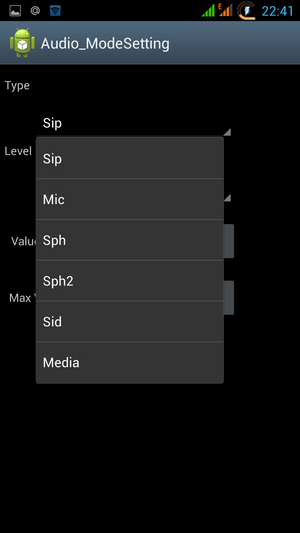
استخدام تطبيقات الطرف الثالث
كيفية الدخول إلى القائمة الهندسية على Android إذا رموز أندرويدلا يعمل؟ هناك طريقة. للدخول إلى القائمة الهندسية ، ستحتاج إلى أحد التطبيقات التي ستتيح لك الدخول إلى وضع المطور دون إدخال مجموعة. في المتجر الرسمي تطبيقات جوجلهناك عدة برامج مماثلة. واحد منهم هو "إطلاق القائمة الهندسية لـ MTK".

لاستخدامه ، تحتاج إلى:
- انتقل إلى "Play Market" ، بينما في شريط البحث أدخل اسم البرنامج.
- قم بتنزيله وتثبيته.
- قم بتشغيله على هاتفك.
بعد ذلك ، سترى بضع علامات تبويب بها إعدادات مختلفة.
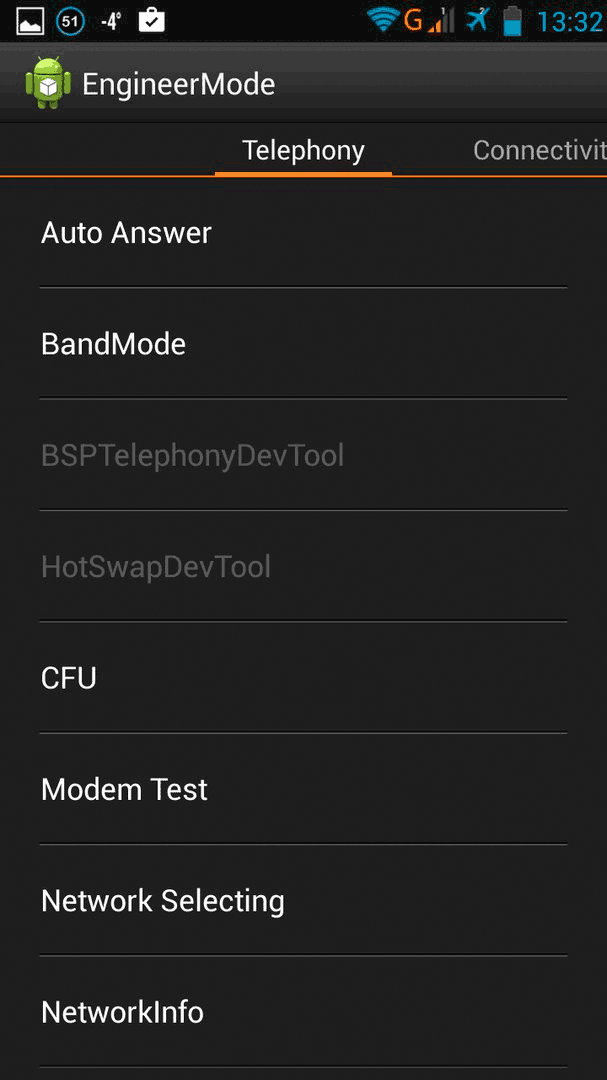
يتيح لك التطبيق إجراء العديد من الاختبارات (على سبيل المثال ، اختبار إجهاد المعالج) والحصول على معلومات حول المودم أو الذاكرة وغير ذلك الكثير. يمكنك أيضًا إجراء تغييرات على الأجهزة. للقيام بذلك ، ما عليك سوى فتح الأقسام المناسبة وتكوين المعلمات. في هذه الحالة ، سيتم تشغيل الهاتف طوال الوقت.
خيار بديل هو برنامج أدوات Mobileuncle. يمكنك تنزيله من الإنترنت. قم بتثبيت التطبيق ثم اذهب إلى قائمة وضع المهندس الفرعية. ستكون جميع عناصر قائمة المطور تقريبًا متاحة فيه.
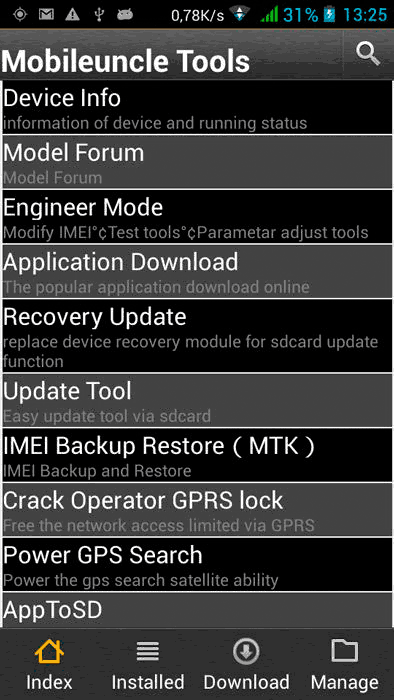
أنت الآن تعرف كيف يمكنك تمكين وضع مطور Android. سيساعدك هذا على إجراء الإعدادات الضرورية بسرعة أو مراقبة المكونات الفردية لهاتفك الذكي.
يعد شراء هاتف ذكي أو جهاز لوحي جديد متعة حقيقية للكثيرين. يتوقع كل مالك أن الجهاز سوف يرضي لسنوات عديدة من خلال تشغيله الموثوق به وعدم وجود أي مشاكل. علاوة على ذلك ، بغض النظر عن من هو المجمع وما هو نظام التحكم المثبت.
ومع ذلك ، كما هو الحال غالبًا ، بالكاد يمكن وصف الأجهزة المحمولة الحديثة بأنها مثالية ، لأنه بعد فترة من بدء الاستخدام ، يتم الكشف عن لحظات يرغب المالك في إصلاحها بطريقة أو بأخرى ، جزء البرنامجله مساعد متنقلإلى المثالية. بالطبع ، في فهمي. إحدى الأدوات المتاحة هي القائمة الهندسية لنظام Android.
الإعدادات السرية التي يعرفها الجميع
في المرحلة الأخيرة من تكوين مكون البرنامج للأداة ، والتي تعمل تحت سيطرة النظام من "Google" ، يستخدم المطورون ما يسمى بالقائمة الهندسية "Android". برنامج خاص يسمح لك بإجراء تعديلات على تشغيل الجهاز وإجراء الاختبارات التكنولوجية وعرض المعلومات من المستشعرات. نظرًا لأن الاستخدام غير المدروس لهذه الأداة يمكن أن يؤدي إلى نتائج غير متوقعة ، فغالبًا ما يكون الوصول إليها مخفيًا عن المستخدمين. ومع ذلك ، في الواقع ، السر معروف بالفعل للجميع - من أجل معرفة كيفية استدعاء القائمة المذكورة ، يكفي تخصيص بضع دقائق فقط للبحث عن التوصيات.
عدة نقاط مهمة
ومع ذلك ، لا يمكن لجميع الأجهزة المحمولة الدخول إلى القائمة الهندسية لنظام Android. من أجل الاستفادة من إمكاناتها ، تحتاج إلى التأكد من أن الأداة الذكية تلبي متطلبات معينة.
أولاً ، يجب أن يتم إنتاج المعالج المركزي بواسطة MediaTek (أو MTK). في طرز Spreadtrum غير المكلفة ، على سبيل المثال ، SC-6825 ، Snapdragon الشهير من Qualcomm ، مختلف Tegra NVidia و Intel ، محاولة إطلاق قائمة هندسة Android غير مجدية. ليس هناك. لن يعمل حتى إذا قمت بتثبيت التطبيق المناسب بحكمة.
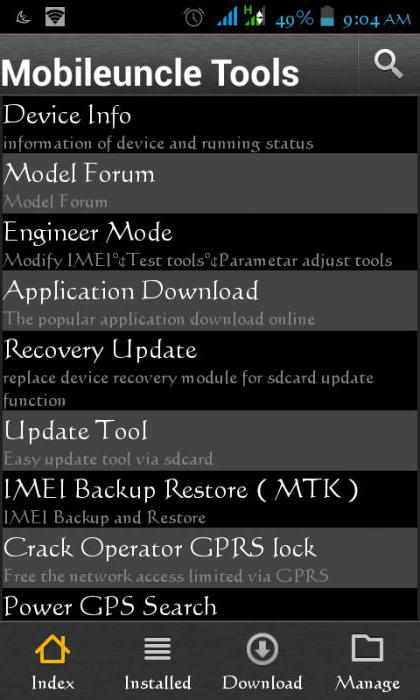
ثانيًا ، العديد من أنظمة التشغيل المعدلة ، على سبيل المثال ، CyanogenMod ، المشهورة في بعض الدوائر ، لا تسمح ببدء برنامج التكوين ، حيث تم تطويرها في الأصل للأجهزة التي تحتوي على معالج Qualcomm الذي لا يدعم القائمة الهندسية لنظام Android. بالإضافة إلى ذلك ، من المستحسن بشدة أن يكون نظام التشغيل أصليًا أو قائمًا على أساس.
ثالثًا ، يجب أن يكون التطبيق (الملف) نفسه موجودًا بين البرامج ، حتى يتم إخفاؤه عن المستكشف القياسي. لذلك ، تقوم بعض الشركات المصنعة للأجهزة المحمولة ، بعد الانتهاء من إعدادات جزء البرنامج ، ببساطة بحذف القائمة الهندسية "Android". تبين أن الوصف والتوصيات للاستخدام في هذه الحالة غير مجدية ، وهذا أمر واضح.
تركيبة سرية
يمكنك الدخول إلى إعدادات القائمة الهندسية على Android بعدة طرق. من المستحيل تحديد أيهما أفضل ، لأن المقارنة المباشرة غير صحيحة. لذلك ، سوف نعتبرهم واحدًا تلو الآخر.
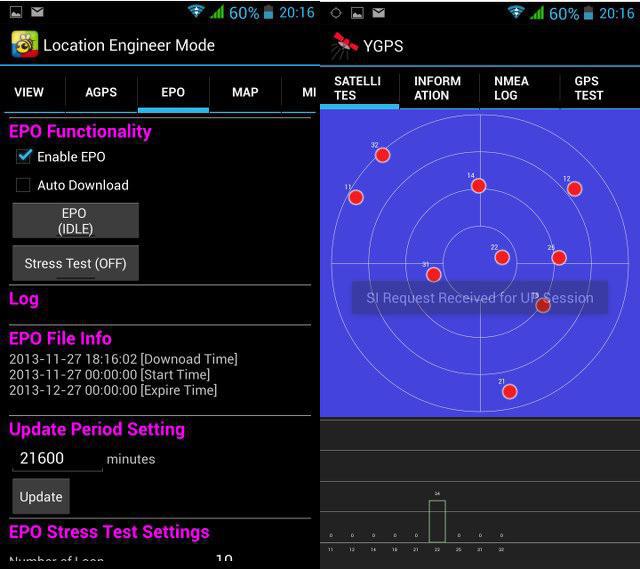 من أقدم الخيارات التي تم استخدامها في النماذج الأولى للهواتف الذكية والأجهزة اللوحية ، أن المستخدم في برنامج Dialer (ما يسمى Dialer) لا يطلب رقم المشترك ، بل رمز خاص من القائمة الهندسية "Android" بالقياس مع التحقق من الأموال في الحساب. إذا تم التعرف على المجموعة وقبولها ، فسيتم تشغيل تطبيق الإعداد. يستخدم بعض منشئي الأجهزة المحمولة الكود المعدل الخاص بهم ، لذلك لا تعمل المجموعة القياسية دائمًا. بالنسبة للباقي ، لاستدعاء القائمة ، يجب عليك كتابة الترتيب التالي للأحرف بدون مسافات - * # * # 36 46633 # * # *. بكل بساطة.
من أقدم الخيارات التي تم استخدامها في النماذج الأولى للهواتف الذكية والأجهزة اللوحية ، أن المستخدم في برنامج Dialer (ما يسمى Dialer) لا يطلب رقم المشترك ، بل رمز خاص من القائمة الهندسية "Android" بالقياس مع التحقق من الأموال في الحساب. إذا تم التعرف على المجموعة وقبولها ، فسيتم تشغيل تطبيق الإعداد. يستخدم بعض منشئي الأجهزة المحمولة الكود المعدل الخاص بهم ، لذلك لا تعمل المجموعة القياسية دائمًا. بالنسبة للباقي ، لاستدعاء القائمة ، يجب عليك كتابة الترتيب التالي للأحرف بدون مسافات - * # * # 36 46633 # * # *. بكل بساطة.
طريقة مألوفة للوصول
لا يعد استخدام مجموعة سرية أمرًا مناسبًا دائمًا ، فقط لأنه من السهل نسيان ترتيب الرموز. أيضًا ، في حالة تغيير المجموعة ، يكون من الأسهل استخدام البرنامج ، وليس البحث عن الترتيب الصحيح للأحرف. أحد أشهر التطبيقات هو ما يسمى بـ Mobile Uncle أو MobileUncle Tools. إنه مجاني ، لذلك لا توجد عادة مشاكل في البحث والتثبيت. في وقت كتابة هذا التقرير ، الإصدار الحالي هو 2.9.9 الرسمي أو الإصدار 3.1.4 ، والذي يحتوي على دعم إضافي لبعض المعالجات الجديدة.
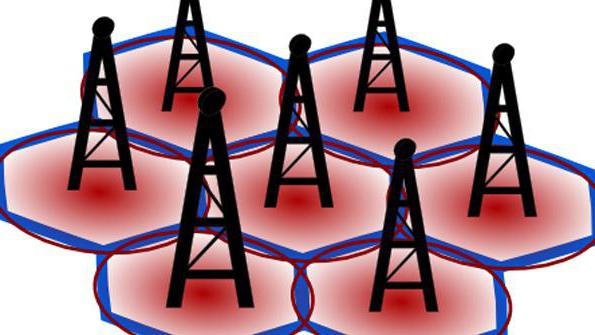
لكي يعمل البرنامج ، يجب على المستخدم أولاً الحصول على حقوق الجذر على أداته. هناك الكثير من التطبيقات لهذا ، على سبيل المثال ، KingRoot ، SuperSu ، إلخ. في هذه المقالة لن نتحدث عن الفروق الدقيقة في العمل مع جهاز جذر ، لأن هذا موضوع ضخم منفصل. بعد بدء التطبيق ، حدد العنصر الثالث ، المسمى وضع المهندس (باللغتين الروسية و النسخ الإنجليزية) ، وفي النافذة التي تفتح - "العمل مع MTK". عندما يُطلب منك توفير الوصول إلى الجذر ، يجب أن تجيب بالإيجاب.
كيفية استعادة الوصول إلى وضع المهندس
إذا كانت الشركة المصنعة أداة المحمولاعتنى بالسلامة نظام التشغيلبعد حذف برنامج التكوين بحذر ، يمكنك إعادة تثبيته. للقيام بذلك ، تحتاج إلى العثور على مُثبِّت على الويب يقوم باستعادة EngineerMode.apk وتثبيته.

لا نشير إلى الاسم الدقيق بسبب وفرة الحيوانات المستنسخة التناظرية. على سبيل المثال ، أحدها يسمى "الوضع الهندسي". بدلاً من ذلك ، يمكنك ببساطة نسخ الملف المفقود إلى مجلد النظاميقع في مسار النظام / التطبيق. بعد ذلك ، يمكنك استخدام أي طريقة للوصول: عن طريق طلب رقم والاتصال مباشرة من واجهة البرنامج. لاحظ أن هذه العمليات تتطلب
مميزات برنامج المعجزة
من خلال القائمة الهندسية ، على الرغم من الموقف الغامض لمالكي الأدوات تجاه ذلك ، فإنه يجعل من الممكن حل العديد من المشكلات المهمة. على وجه الخصوص ، قم بضبط حساسية الميكروفون ، وعلاج "مرض الطفولة" الذي يظهر في الحجم غير الكافي لسماعات النظام ، وتقليل استهلاك البطارية عن طريق إيقاف تشغيل مسح النطاقات "الإضافية" ، وتقليل وقت البحث عن الأقمار الصناعية بواسطة جهاز استقبال نظام تحديد المواقع العالمي. دعنا نتحدث عن الوظائف المذكورة أعلاه بمزيد من التفصيل ، لأنها الأكثر طلبًا.
حجم الخاتم
من السهل جدًا زيادة حجم الجرس. للقيام بذلك ، حدد قسم "الصوت" مع انتقاد إلى اليمين. تظهر قائمة بالأوضاع. وضع LoudSpeaker ، القسم الفرعي Ring ، مسؤول عن مكبر صوت النظام. لا ينبغي تغيير المعلمة في النافذة الأولى ، ولكن في الثانية يمكنك كتابة قيمة أعلى. يمكن للمطورين في البداية ضبط المؤشر على 130 ، وهو هادئ تمامًا ، لكن 156 قريب بالفعل من الحد الأقصى. الحد الأقصى هو 160. بعد التحرير ، تحتاج إلى الضغط على الزر "تعيين" ، الموجود هنا ، وإعادة تشغيل الجهاز ، والخروج من البرنامج بشكل صحيح.
ترددات مشغلي شبكات الهاتف المحمول
لتحسين استهلاك الطاقة جهاز محمولالاتصال ، يمكنك تعطيل البحث عن الترددات "الإضافية". في بلدنا ، عند العمل في شبكات 2G / 3G التقليدية الترددات القياسيةهي 900 و 1800 ميجاهرتز. الزوج الآخر ، 850 و 1900 ميجاهرتز ، هو المعيار الأمريكي. للتمكين أو التعطيل ، تحتاج إلى تحديد عنصر Band Mode ، انتقل بالتناوب إلى إعدادات SIM-1 و SIM-2 وقم بإلغاء تحديد / وضع العلامات المطلوبة. يتم التأكيد بالضغط على الزر "تعيين".

كيفية تحسين نظام تحديد المواقع العالمي (GPS)؟ لتحسين العمل ، تحتاج إلى تشغيل Wi-Fi ، وتحديد الموقع في القائمة الهندسية لنظام Android ، وانتقل إلى الموقع القائم على الخدمة وافتح EPO. هنا تحتاج إلى التأكد من وجود علامات اختيار على العناصر الممكنة والتنزيل (إذا كانت موجودة). بعد ذلك ، يجب عليك العودة إلى YGPS وفي قسم المعلومات ، اضغط بالتناوب على "كامل" ، "بارد" ، "إعادة تشغيل". بعد ذلك ، تحتاج إلى تحديد عنصر "الأقمار الصناعية" والانتظار حتى يتم تسجيل الإجابة (النقاط الخضراء على الخريطة). كل شيء يستغرق من 2 إلى 5 دقائق. بعد ذلك ، يبقى الخروج من القائمة وإغلاق البرنامج وإعادة تشغيل الأداة.
تلخيص لما سبق
تتيح القائمة الهندسية للأجهزة التي تعمل تحت السيطرة فرصًا لمالك الأداة ، حيث يتيح لك استخدامها تكوين الجهاز بالطريقة المثلى. في كثير من الأحيان هذا الطريقة الوحيدةيسمح لك بتأجيل شراء مساعد محمول جديد. هذه القائمة هي بطلان فقط لأولئك الذين هم بالفعل راضون تمامًا عن عمل جهاز لوحي أو ملاح أو هاتف ذكي.
يستخدم المستخدمون المتقدمون للهواتف الذكية والأجهزة اللوحية الحديثة العديد من الميزات الهندسية قائمة Android... يسمح لك بالحصول على معلومات حول عنوان mac أو التحقق منه أو تكوينه تشغيل Wi-Fiبلوتوث التحديث البرمجياتالكاميرات ومكبرات الصوت. في كثير من الأحيان ، باستخدام مثل هذه القائمة ، يمكنك تحسين الصوت على جهازك وإجراء تعديلات دقيقة أخرى. على سبيل المثال ، قم بإعادة الإعدادات الأصلية حساب جوجل، حدد المعلمات لحظر الجهاز وإيقاف تشغيله ، واضبط الإعدادات التي تسمح لك بإنشاء دعم معلومات مهمة... قبل الدخول إلى القائمة الهندسية ، يجب أن تفهم أن الإجراءات المتهورة يمكن أن تؤدي إلى عطل في الجهاز. يُنصح المستخدم بتذكر التغييرات التي تم إجراؤها على النظام لإعادة جميع الإعدادات إلى حالتها السابقة ، إذا لزم الأمر.
كيف تدخل القائمة الهندسية بإمكانيات الجهاز القياسية؟
قائمة وظائفيمكن فتحه عن طريق كتابة مجموعة معينة من الأحرف في نافذة مكالمة الجهاز. يختلف رمز القائمة الهندسية لنظام Android باختلاف العلامة التجارية للهاتف أو الجهاز اللوحي. يحدد كل مصنع مجموعته الخاصة. عادة ما يشار إلى هذه المعلومات في التعليمات الخاصة بالهاتف وعلى المواقع الرسمية. عادةً لا يواجه مستخدمو الأجهزة الحديثة صعوبة في العثور على الكود الصحيح.
يوجد أدناه جدول بالتركيبات الأكثر شيوعًا. لا يوصى باستخدامها إذا كان جهازك لا ينتمي إلى العلامات التجارية المدرجة.
لا ينصح المطورون بتنفيذ مثل هذه الأوامر دون معرفة وخبرة معينة. ولكن غالبًا ما تساعد هذه الطريقة فقط في حل عدد من المشكلات المرتبطة بإعادة الجهاز إلى حالته الأصلية بسرعة ، والحصول على معلومات إضافية حول الجهاز. يتم تقديم القائمة الهندسية على اللغة الانجليزيةمما يجعلها مفهومة لمعظم المستخدمين.
استخدام برامج إضافية
ليس من الممكن دائمًا العثور على مجموعة مناسبة مباشرة على جهازك. في مثل هذه الحالات ، يمكنك تثبيت برنامج خاص على جهازك المحمول ، والذي سيسمح لك بفتح قائمة وظائف هاتفك الذكي أو جهازك اللوحي ببضع نقرات. إنه متاح للجمهور لـ إصدارات مختلفةطرازات Android والجهاز.
يمكن تثبيت برنامج الدخول إلى القائمة الهندسية لنظام Android عبر اتصال USB بـ كمبيوتر شخصيأو كمبيوتر محمول. واحد منهم يسمى Mediatek Engineer Mode. إنه ملف EnMode.apk ، يجب نقله إلى ذاكرة الجهاز وتثبيته بالطريقة المعتادة... هذا البرنامج مناسب للأجهزة التي تعتمد على معالج MTK. يتمتع المستخدم بفرصة تنزيل إصدارات مجانية ومدفوعة من البرنامج. 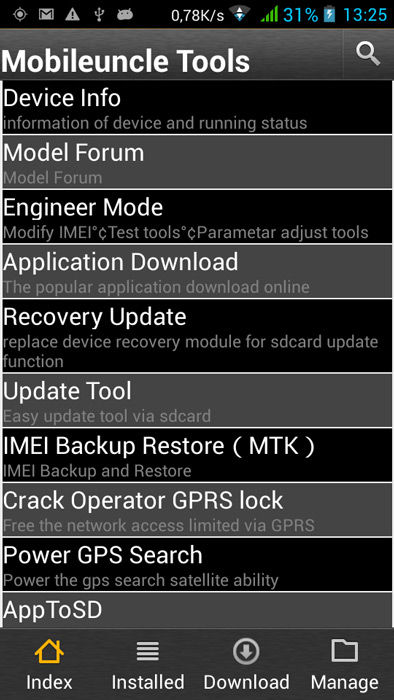
الخامس متجر جوجليمكنك تشغيل الأداة المساعدة Mobileuncle MTK Tools. إنه مصمم للهواتف الذكية والأجهزة اللوحية التي تعمل بنظام Android 2.1. و لاحقا. يوضح الوصف أن هذه الأداة مناسبة أيضًا حصريًا للأجهزة المزودة بمعالج MTK.
بالنسبة للمالكين ، يعد برنامج Mobileuncle Tools مناسبًا. هناك أدوات مساعدة أخرى ، على سبيل المثال ، Shortcut Master ، وقائمة هندسة MTK ، وإطلاق قائمة MTK الهندسية. قبل تثبيتها ، نوصيك بالتعرف على تصنيف التطبيق ومراجعات المستخدمين الآخرين والتحقق أيضًا من توافق جهازك.
إعداد الصوت الأمثل من خلال فتح القائمة الهندسية
أحد الأسباب الأكثر شيوعًا وراء بحث المستخدمين عن معلومات حول كيفية الدخول إلى القائمة الهندسية هو الحاجة إلى ضبط الصوت. قد تنشأ المواقف التالية:
- ضعف السمع عند تشغيل مكبر الصوت
- تغيرات مفاجئة في الصوت عند مكالمة واردةأثناء الاستماع إلى الصوت
- حجم إشارة غير كاف
- أصوات هادئة أثناء تسجيل الفيديو
- التشغيل الهادئ لسماعة الرأس والميكروفون.
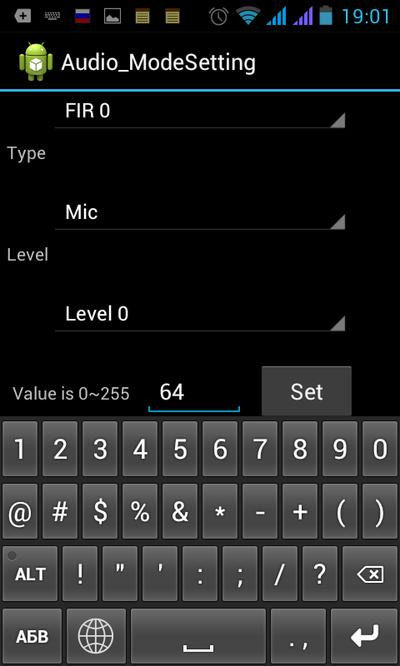
هذه مجرد قائمة صغيرة الإعدادات المثبتة، والتي يمكن تغييرها من خلال القائمة الهندسية لجهاز محمول حديث. يتم إعداد الصوت من خلال قسم الصوت ، والذي يتم عرضه فور دخول القائمة. ثم ستظهر علامات تبويب مختلفة على الشاشة ، على سبيل المثال ، وضع سماعة الرأس. تتيح لك علامة التبويب هذه ضبط معلمات الصوت التي يتم تنشيطها عند توصيل سماعة الرأس. يضبط الوضع العادي الصوت على الحالة الطبيعية للجهاز المحمول (بدون توصيل سماعات الرأس ومكبرات الصوت).
علامة التبويب LoudSpeaker Mode ، والتي يتم تنشيطها عند تشغيل مكبر الصوت. يتيح لك وضع سماعة الرأس LoudSpeaker إجراء إعدادات لوضع مكبر الصوت النشط أثناء توصيل سماعة الرأس. توفر علامة التبويب تحسين الكلام الإعدادات التي تلعب دورًا عند الاتصال عبر شبكة الهاتف المحمول.
في أي من الأوضاع ، يمكنك ضبط الميكروفون أو زيادة مستوى الصوت (انظر الجدول).
يحتوي حجم أي معلمة صوتية على سبعة مستويات - من 0 إلى 6. وكلما ارتفعت القيمة ، ارتفع صوت جهازك. لا نوصي بتعيين الحد الأقصى للإعدادات ، لأن هذا سيسهل عليك السرعة. في العديد من الأجهزة ، يمكن أن يؤدي ضبط مستوى الصوت إلى الحد الأقصى إلى حدوث ضوضاء غير سارة.
القائمة الهندسية هي آلية لضبط الأجهزة المحمولة التي تعمل على منصة أندرويد... بالنسبة للمطورين ، تفتح قائمة هذه الفرص خيارات جديدة عند تنفيذ التطبيقات. بالطبع ، لا تستخدم هذه القائمة فقط لضبط معلمات الصوت. إنها أداة أساسية للحفاظ على أداء الهواتف الذكية والأجهزة اللوحية على النحو الأمثل. لكن من الأفضل عدم إجراء تغييرات لست متأكدًا منها.
غالبًا في الهواتف الصينية (وبالتأكيد ليس فقط الصينية) قاعدة أندرويدفي القائمة الهندسية ، فهم بعيدون كل البعد عن ذلك الإعدادات المثلىحجم السماعة وسماعة الرأس (سماعات الرأس) والميكروفون وتصحيحها وسننظر في هذا المقال.
كيفية الدخول إلى القائمة الهندسية لهاتف Android
للدخول إلى القائمة الهندسية ، افتح الاتصال وأدخل رمزًا خاصًا: *#*#3646633#*#*
أيضا في بعض إصدارات أندرويدقد يعمل الأمر * # 15963 # * و * # * # 4636 # * # *
إذا كان معالج هاتفك ليس MTK ، فهناك خيارات مختلفة.
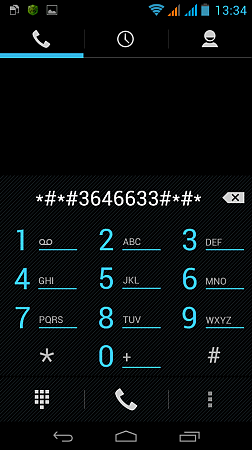 سأقدم الرموز المعروفة لي لفتح القائمة الهندسية على الهواتف والأجهزة اللوحية المختلفة:
سأقدم الرموز المعروفة لي لفتح القائمة الهندسية على الهواتف والأجهزة اللوحية المختلفة:
*#*#54298#*#* أو *#*#3646633#*#* - الهواتف الذكية القائمة على معالج MTK
*#*#8255#*#* أو *#*#4636#*#* –الهواتف الذكية من سامسونج
*#*#3424#*#* أو *#*#4636#*#* أو *#*#8255#*#* - هواتف HTC الذكية
*#*#7378423#*#* - هواتف سوني الذكية
*#*#3646633#*#* - الهواتف الذكية TEXET ، Fly ، Alcatel ،
*#*#3338613#*#* أو *#*#13411#*#* — فلاي الهواتف الذكية، الكاتيل ، فيليبس
*#*#2846579#*#* أو *#*#2846579159#*#* - هواتف هواوي الذكية
*#*#2237332846633#*#* - أجهزة من شركة أيسر
بعد الدخول مباشرة ، يجب أن يختفي الأمر ويجب أن تفتح القائمة الهندسية. ولكن في بعض الأجهزة ، ما زلت بحاجة إلى الضغط على مفتاح "اتصال"
ستظهر قائمة بأقسام القائمة الهندسية للهاتف.
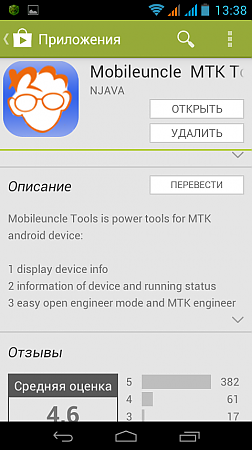 فقط في حالة حدوث ذلك ، احصل على دفتر ملاحظات وقلم وألق نظرة على الإعدادات التي تم ضبطها على هاتفك قبل التدخل. أنت لا تعرف أبدًا ، يمكن أن يحدث أي شيء.
فقط في حالة حدوث ذلك ، احصل على دفتر ملاحظات وقلم وألق نظرة على الإعدادات التي تم ضبطها على هاتفك قبل التدخل. أنت لا تعرف أبدًا ، يمكن أن يحدث أي شيء.
على هاتفي (بناءً على معالج MTK) ، من أجل الوصول إلى القائمة الهندسية ، كان علي تثبيت أداة مساعدة مجانية (برنامج) من Google Play " أدوات Mobileuncle MTK"، والتي تفتح الوصول إلى القائمة الهندسية (أي أنها تعمل بشكل مشابه لطلب المجموعة السحرية * # * # 3646633 # * # *).
أنا متأكد من أنك ستجد هناك تطبيقات مجانيةولهواتف أخرى.
إعدادات الصوت للسماعة وسماعة الرأس (سماعات الرأس) وميكروفون الهاتف من خلال القائمة الهندسية
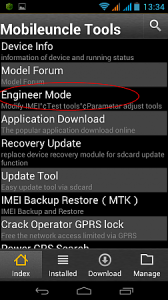 من أجل الوضوح ، دعنا نحلل بإيجاز إعداد مستوى الصوت للجهاز:
من أجل الوضوح ، دعنا نحلل بإيجاز إعداد مستوى الصوت للجهاز:
نذهب إلى البرنامج أو نكتب تركيبة سحرية للدخول إلى القائمة الهندسية. علاوة على ذلك ، في القائمة التي تفتح ، حدد القسم " وضع مهندس»
سيتم فتح قسم يمكنك من خلاله تحديد القائمة الهندسية لنظام Android (تخطيه) ، والقائمة الهندسية للهاتف نفسه.
نحتاج إلى القائمة الهندسية للهاتف ، لذلك نختار قسم "وضع المهندس (MTK)". هذا العنصر محاط بدائرة في الشكل بعلامة حمراء.
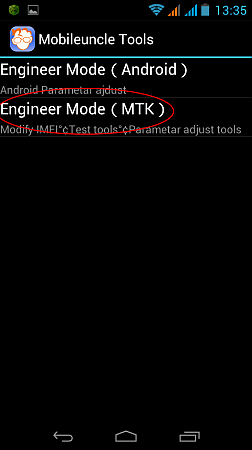
سيتم فتح قائمة طويلة جدًا ، يمكنك من خلالها الوصول إلى أي إعدادات هاتف تقريبًا. لكن الوصول إليهم لا يكفي ، فأنت بحاجة إلى معرفة كيفية إدارتهم.
لذلك ، لا تغير ما ليس لديك فكرة عنه.
في أسوأ الأحوال ، اكتب المعلمات التي كانت قبل تدخلك ، لإعادتها لاحقًا. لنكمل!
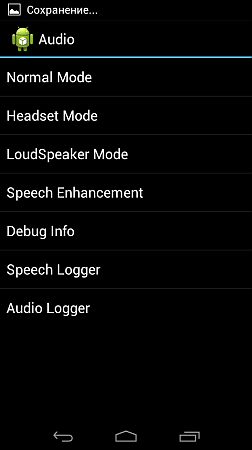 نظرًا لأننا مهتمون بضبط مستوى الصوت ، حدد عنصر "الصوت" ، وقمت بوضع دائرة حوله بعلامة حمراء.
نظرًا لأننا مهتمون بضبط مستوى الصوت ، حدد عنصر "الصوت" ، وقمت بوضع دائرة حوله بعلامة حمراء.
و ... السحر! يتم فتح القائمة التي تهمنا لإعداد معلمات السماعات والميكروفون.
وفي الحقيقة لماذا دخلنا في هذه القائمة؟ هل يعمل شيء مثل هذا بدافع الفضول؟ حسنًا ، دعنا نواصل اكتشاف ذلك!
من المفيد البقاء هنا ومعرفة ما تعنيه كل عناصر القائمة هذه.
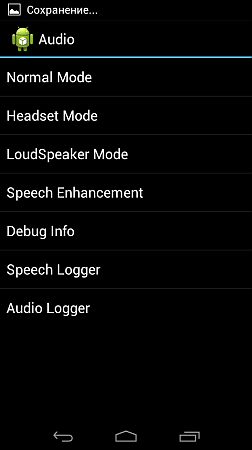 الوضع العادي(قسم الإعدادات في الوضع العادي أو العادي) - يكون هذا الوضع نشطًا عندما لا يوجد شيء متصل بالهاتف الذكي ؛
الوضع العادي(قسم الإعدادات في الوضع العادي أو العادي) - يكون هذا الوضع نشطًا عندما لا يوجد شيء متصل بالهاتف الذكي ؛
وضع سماعة الرأس(وضع سماعة الرأس) - يتم تنشيط هذا الوضع بعد توصيل سماعات الرأس أو مكبرات الصوت الخارجية ؛
وضع مكبر الصوت(وضع مكبر الصوت) - يتم تنشيطه عندما لا يوجد شيء متصل بالهاتف أو الجهاز اللوحي ، وتقوم بتشغيله مكبر الصوتأثناء التحدث في الهاتف ؛
وضع سماعة الرأس(وضع مكبر الصوت مع توصيل سماعة رأس) - يتم تنشيط هذا الوضع إذا قمت بتوصيل سماعات الرأس أو مكبرات الصوت الخارجية بالهاتف أو الجهاز اللوحي ، وقمت بتشغيل مكبر الصوت أثناء التحدث في الهاتف ؛
تحسين الخطاب(وضع المحادثة الهاتفية) - يتم تنشيط هذا الوضع في وضع المحادثة الهاتفية العادي ، ولا يوجد شيء متصل به (سماعة رأس ، مكبرات صوت خارجية) ولا يتم تشغيل مكبر الصوت.
معلومات التصحيح- ليس من الواضح لماذا - معلومات حول نسخ المعلومات احتياطيًا أو تصحيحها ؛
مسجل خطاب- لم يفهم تمامًا ، على الأرجح ، تسجيل الدخول أثناء المفاوضات أو تسجيل محادثة. إذا حددت المربع بجوار "تمكين سجل الكلام" ، ثم بعد الانتهاء مكالمة هاتفيةيتم إنشاء الملفات المقابلة في الدليل الجذر لبطاقة الذاكرة. تأخذ أسمائهم وهيكلهم الشكل التالي: يوم الأسبوع_ شهر_عام_ساعة_دقيقة_ثانية (على سبيل المثال ، Friday_July_2016__time17_12_53.pcm).
ما هي هذه الملفات وكيف يمكن أن تكون مفيدة لنا غير واضح. لا يتم إنشاء الدليل / sdcard / VOIP_DebugInfo (وهو موقع تخزين الملفات التي تحتوي على معلومات النسخ الاحتياطي) تلقائيًا ، إذا قمت بإنشائه يدويًا ، فسيظل فارغًا بعد المحادثة.
مسجل الصوت- يعمل على تسجيل الصوت الذي يدعم بحث سريعوالتشغيل والحفظ. 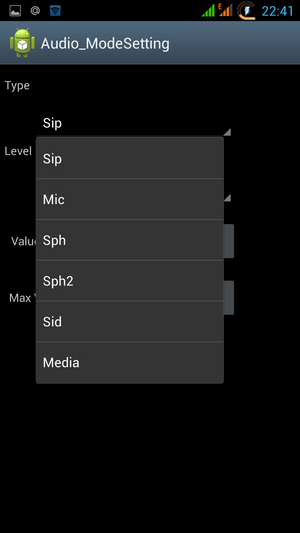
عند الدخول إلى أي من الأوضاع ، سيكون لديك وصول إلى إعدادات الصوت المختلفة (النوع). فيما يلي قائمة بالإعدادات الأساسية التي تحتاج إلى معرفتها:
- Sip - إعدادات مكالمات الإنترنت ؛
- ميكروفون - إعدادات حساسية الميكروفون ؛
- Sph - الإعدادات ديناميات المحادثة(الذي نضعه على الأذنين) ؛
- Sph2 - إعدادات السماعة المنطوقة الثانية (ليس لدي واحد في هاتفي) ؛
- Sid - تخطي ، عندما تقوم بتغيير هذه المعلمات أثناء المفاوضات على هاتفك الذكي أو جهازك اللوحي ، يمكنك سماع نفسك بدلاً من المحاور ؛
- الوسائط - ضبط مستوى صوت الوسائط المتعددة ؛
- رنين - ضبط مستوى صوت المكالمة الواردة ؛
- FMR - إعدادات حجم راديو FM.
قائمة مستويات الصوت (المستوى) متاحة تحت البند لاختيار الإعدادات (انظر الشكل). 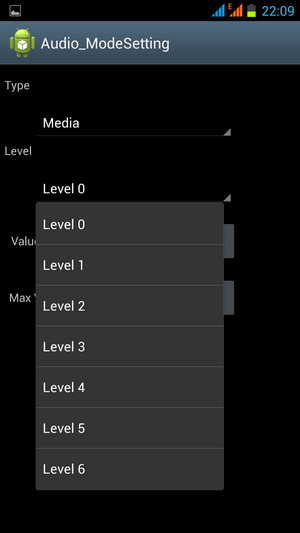
عادة ما تكون هناك 7 مستويات من هذا القبيل ، من المستوى 0 إلى المستوى 6. كل مستوى يتوافق مع "نقرة" واحدة على زر الصوت بهاتفك الذكي أو جهازك اللوحي.
وبالتالي ، فإن المستوى 0 هو المستوى الأهدأ والمستوى 6 هو أعلى مستوى إشارة. يرجى ملاحظة أنه يمكن تعيين قيم خاصة لكل مستوى ، والتي تقع في قيمة الخلية هي 0 ~ 255. يجب ألا تتجاوز النطاق من 0 إلى 255 (فكلما انخفضت القيمة ، كان الصوت أكثر هدوءًا).
لتغيير هذه المعلمة ، تحتاج إلى مسح القيمة القديمة في الخلية وكتابة قيمة جديدة ، ثم الضغط على الزر "تعيين" (الموجود بجوار الخلية) للتعيين. 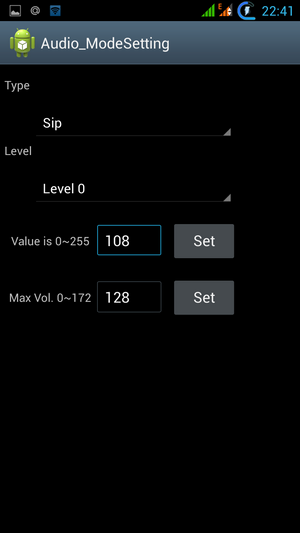
أخيرًا ، أدناه يمكنك رؤية Max Vol. 0 ~ 255 (على هاتفي الذكي ، على سبيل المثال Max Vol. 0 ~ 255 ، كل هذا يتوقف على الشركة المصنعة). يحدد هذا العنصر الحد الأقصى لقيمة مستوى الصوت ، وهو واحد لجميع المستويات.
أصدقائي الأعزاء. قد تختلف أسماء العناصر من قبل نماذج مختلفة... هذه هي منصة MTK ، لذا كن مستعدًا لإجهاد عقلك والبحث عن تطابق في قائمتك. لدي هاتف جيايو جي 3.
تم تطبيق التغييرات التي أجريتها على الفور ، ولكن ربما يحتاج شخص ما إلى إعادة تشغيل الهاتف حتى يتم تفعيلها.
على الرغم من أنه يبدو أنه لا يجب كسر أي شيء ، وإذا لم تعجبك التغييرات ، فيمكنك دائمًا إدخال القيمة القديمة ..
لكن مازال..
كل التغييرات التي تجريها على مسؤوليتك الخاصة !!! لا تنسى تضمين الفكر!
ملاحظة: لقد وجدت إعداد حجم الخط على هاتفي. اتضح أنه لا يزال بإمكانك زيادته!
P.P.S: إذا كان هناك شيء لا يزال غير واضح ، فإليك مقطع فيديو حول إعداد الصوت في القائمة الهندسية:
